Trainz/Driver
| |||
|
|||
|
| 术语表 |
| HKeys-CM |
| HKeys-DVR |
| HKeys-SUR |
| HKeys-WIN |
| 鼠标使用 |
| 符号 |
操作说明:单击文本主体中的脚注 ([2]) 或注释标签 ([note 12]) 将导航您(定位页面)到该条目的确切文本。 • 然后:单击其中的?符号将返回您,从您开始阅读的地方继续。 |

* Driver 下拉菜单显示了在 Marias Pass 线路上选择的付费 Marias Pass 蒸汽会话(九个中的一个)。
* 右侧窗格显示了资深玩家的 TRS2006 安装文件的结构。“$” 前缀的文件夹和“FAT_local”是非标准的实用程序文件夹。

1) 您必须从主菜单进入并通过此菜单,该菜单取代了 TRS 的 启动程序菜单。
• 单击会话数量右侧的双箭头,进入 Driver 菜单。
• 底部窗格显示线路创建者对线路及其景点的描述。

进入 Driver:
1) 您必须从主菜单进入并通过此菜单,该菜单列出了线路和线路上的会话数量。
• 单击会话数量右侧的双箭头,进入 Driver 菜单。
• 底部窗格显示线路创建者对线路及其景点的描述。
关于 Driver
[edit | edit source]Trainz Driver 是 Trainz 程序套件的一部分,允许您控制布局上的火车,是软件系统的“真正做事情(任务)”或交互式“游戏玩法”部分,也是新 Trainz 用户首先感到舒适的部分。对于我们中的有些人来说,最初吸引我们的是一项艰难任务的挑战和困难。这使我们爱上了这款游戏。
简介
[edit | edit source]Trainz Driver,一个 虚拟现实 GUI 模块,是 Trainz 的活跃游戏玩法模式,也是新 Trainz 用户将首先体验到的模式。这可能会让新用户感到惊讶——Driver 可能是三个主要 Trainz 运行时模块中最不常用的模块,因为热情的 Trainz 爱好者更有可能 创建内容,例如:“世界构建” 原型梦想铁路 地图资产(线路),编写和调试会话(以及它们与 Surveyor 地图的交互),或者研究和数字建模其特殊资产——例如从周围的轨道上可见的历史地标建筑和时代的街道风格。
大多数狂热的 Trainz 用户都是热情的爱好者,他们更喜欢并享受这种爱好创造性方面的许多诱惑,而不是娱乐方面,并不是说我们不驾驶,只是从相对意义上来说,我们不经常驾驶。另一方面,有一批核心 Trainz 用户拥有十年的 Trainz 经验,他们只驾驶。Trainz 具有灵活性,可以满足这两种极端之间的所有灰色地带。
运营和场景
[edit | edit source]Trainz 运营可以像驾驶一个轻型机车绕着一个圆形轨道那样简单,也可以像操作一个大型 编组站 那样复杂,拥有许多不同的火车到达,您需要通过向 AI 驾驶员 发出适当的命令来管理它们,在列车之间忙碌地跳跃,指挥编组站的运营。
- 是会话还是场景?
- …这是个问题…
Driver 游戏玩法冒险,在标准意义上设计好的“场景”被称为 会话,而不是 Trainz 场景(后者在此处大写,是一种较旧的技术[note 1]),标题取决于它们构建方式的技术。但无论它们的分类和或 Trainz 数据模型 中的识别数据库关键字如何,它们都是使用一种特殊的可扩展的 C 类 GameScript 编程语言的脚本化交互活动——制作罐装活动,提出驾驶挑战[note 2]
大多数此类场景,无论数据类别如何,都会将您置于机车的驾驶室中,通常要求您执行某些“任务和标准”(例如,按计划行驶,这种类型的驾驶通常会进行评分,以便您可以超越您以前的最佳成绩)或将货车分类并放置在正确的位置 调车场景),以及这些组合在解决问题和技能障碍方面的许多组合。有人可能会认为驾驶一辆夹在两条轨道之间的车辆,无法转向,很简单,也许比转向一艘超级油轮更容易——抛开这种想法,因为 Trainz 的物理模型为任务带来了真实感,随着机车添加了几个组成部分的车辆,难度会显著增加,并且每次添加更多车辆时都会再次增加,或者在加载和卸载时再次发生变化。Trainz 会让你保持警惕。
摄像头
[edit | edit source]- 摄像头视图,摄像头位置,摄像头模式
-
- 相机位置、从该坐标轴方向的角度以及缩放是我们观看 Trainz 虚拟世界的方式——它们定义了一个我们观察所有由图形引擎生成的视点。它们将我们置于游戏图形中。
驾驶员 有四种相机视点或“相机模式”
- 1选择一个内部相机——通常不止一个;当没有至少五个时,你就知道你在使用早期机车模型。使用[+] 在它们之间切换进行选择。
- 2选择一个外部相机,它连接到列车上的某个位置,并与列车一起移动,使用+ / - 通过在它们之间扫描切换来选择相机跟随哪个车厢。这种模式通常从机车开始,所以-会将相机移动到列车的尾部。这也是调车场中的相机模式。
- 3选择跟踪相机模式。这是一个由路线设计者放置在世界中的固定位置的相机,有一个视点用于从外部显示列车,要么是固定方向和角度,要么是固定位置,但始终关注列车并旋转(跟踪)以锁定目标车厢。使用++-就像在相机模式 2 中一样查看不同的锚定车厢。
- 4选择自由相机模式,这可以说是 Trainz 成功的关键。这也是 Surveyor 中使用的相机模式,它的焦点始终位于显示器的中心。
• 鼠标、鼠标滚轮和键盘箭头键↑, ←, →, & ↓ 用于定位、缩放和移动此相机,包括穿过物体。
• 使用RMBh 并拖动工具指针(光标)向右、左、上或下远离屏幕中心以滑动相机,或旋转视角。(取决于 Surveyor 选项设置,自定义以适应自己:两个控件平移和旋转)
• 这让我们可以使用LMB 并使用“鼠标指针”(工具提示)点击来操作连接器、转动阀门、转动DCC 模式 旋钮、操作滑块控制,以及通常切换或选择按钮选项,以及类似操作。
摄像头
[edit | edit source]Driver 中有四种主要的相机模式可供选择,让你可以从任何角度欣赏你的列车。外部相机和自由相机模式还允许倾斜视角——实际上让你使用你的星际征服者反重力腰带飞行并俯视感兴趣的场景。除了跟踪相机外,所有模式都允许使用鼠标滚轮旋转或键盘进行缩放。这些模式可以通过鼠标点击或热键进行切换;相机控制按钮位于 Driver 屏幕的右上角,就在游戏时间、当前速度和限速指示器下方。从左到右,它们对应于热键1 到 4,它们分别是 驾驶室视角、外部视角、跟踪视角 和 自由或漫游视角。有些场景作者会锁定其中一个或多个模式,以增加驾驶难度。连接一列列车,当你从外部模式获得了一些练习后,Trainz 和 Trainz UTC 根本没有自由相机模式。
- 驾驶室视角 将你置于机车的驾驶室中,并允许你在驾驶室模式下使用鼠标或键盘控制键操作驾驶室控制。有些鼠标工具提示操作比热键控制更具优势,特别是制动操作、油门调整,尤其是后一种,蒸汽机车的精细控制被称为 Collective 和 Reverser——它们共同使驾驶前 130 年的“钢铁骏马”成为一种艺术。
- 外部视角 允许你从任何角度查看你的列车,同时仍然保留使用热键的操作功能,但列车始终位于视野的中心,相机围绕它旋转,包括俯仰旋转,允许你向下或向上查看它。要选择不同的车辆,只需单击它即可。该模式还支持依次连接到前面的下一个车厢 (+) 或后面的车厢 (-),如果按下并保持,将让你直观地体验从车尾到驾驶室或反之的摩托车骑行。同时,仍然使用抬头显示器监控你的控制和仪表。 [注 3]
- 跟踪相机视角 允许你从放置在路线周围的任何跟踪相机 观看你的列车。它们本质上是在 surveyor 中放置的固定视点;它们不会移动,但作为路线创建者 做出的选择,可以根据所用摄像头的类型进行平移或保持显示固定视图。当所选列车不在任何跟踪摄像机的视野中时,视图会恢复到外部视图,直到它在另一个跟踪摄像头的范围内。
- 漫游或自由视角是在 TRS2004 中引入的,并且此强大功能在所有后续版本中都存在。自由相机的工作原理与 Surveyor 中的相机模式完全相同,允许您使用箭头键将相机移动到任何方向,而无需固定在任何物体上。在这种视图中可以进行放大和缩小,以及平移或倾斜;平移和倾斜与提升您的视角相同,从而提供鸟瞰图并能够快速飞行和探索。在 TS10/TS12 版本中,将鸟瞰视角旋转向上,向下看,同时向后缩小到足够的距离(以看到全景或广角视图),在某个点会将视图转换为大型地图视图或侦察机的视角(但 *没有云*)。
在驾驶模式下,可以通过两种方式控制火车:DCC 模式或驾驶室模式。启动驾驶模式时,通常会询问您使用哪种模式,然后 Trainz 驾驶模式会在您选择的模式下运行,以前是 - 对于该会话的剩余时间 - 但现在可以使用 GUI 选项下拉菜单切换到另一种模式(会话编写器允许)。两种模式都有一组 热键(页面右上角的快捷链接),允许键盘控制 以及鼠标 RMBh+拖动 工具提示 模式,这些模式被安排得非常直观,因此同一个键在每种模式和机车类型中都有类似的功能。实际上,主要的按键控制是双组 - 一组用于左手和右手驾驶员以及翻转的鼠标模式。
驾驶控制,*这在经过一番思考后应该并不令人惊讶*,以及驾驶操作在驾驶室模式下会略有不同;尤其是在驾驶不同的机车时,特别是在蒸汽机车和柴油-电力机车之间。电力机车也具有略微修改的油门设置,(正确模拟)具有 32 个而不是柴油或柴油-电力机车的 8 个油门设置的真实原型油门。
一个看似*但在时间压力的情况下,则不那么微不足道*的区别是,英国机车和铁路惯例将操作员放在驾驶室的左侧,以迎面而来的行车方向为准,左侧是信号灯(通常在双轨走廊的外部)。
相比之下,快速加速、快速制动、短编组导致轻轨和通勤机车(*人员运输*)的操作控制通常居中,而北美惯例将操作员放在驾驶室的右侧,信号灯在右侧,迎面而来的交通通常在左侧。轻轨和地铁通勤服务的惯例更具情境性 - 因为此类铁路通常有急转弯和受限制的轨道空间(即在城市下方的隧道中!),因此信号灯可以在如此狭小的空间的任何一侧找到,行车方向更多地取决于与支线连接的需要而不是理想的主线做法,但如果可能的话,会向国家惯例致敬。
英国和美国的惯例诞生于蒸汽机车时代,每种惯例也将其用于快运旅行的正常轨道放置到相对的侧边,因此信号也相对于前进方向。
DCC 模式旨在使用比驾驶室模式更不真实的物理模型运行,对于那些想要玩玩布局或管理大量火车而不深入研究特定机车的操作的人很有用。路线构建者通常会巡视他们的正在开发的路线,以发现需要进一步关注的地方,看看全景是否像他们预期的那么令人惊叹。
- DCC 模式本质上就像一个模型火车组 - 要移动火车,用鼠标工具提示拖动以操纵一个圆形刻度盘 - 顺时针移动(通常)是前进,逆时针移动(通常)是后退。刻度盘离 12 点钟位置越远,火车在 DCC 模式的宽松物理建模下,在这两个方向上的加速和速度稳定性都会越快。
- 一辆 火车 或 编组 的质量和动量会降低,这使得驾驶的 *难度系数* 降低。这被称为街机风格的游戏玩法,这种模式对于找出如何克服一个艰难的关卡然后再回到驾驶室模式的更高真实性和难度很有用。
- 路线构建者和会话编写者通常使用这种模式来调试路线并建立难度系数参数和时间测试障碍,例如,当您刚开始舒适地行驶时,由于使用主线迎面而来的火车而失去了行驶权 - 哎呀!是时候练习您的刹车技能了!惊喜!
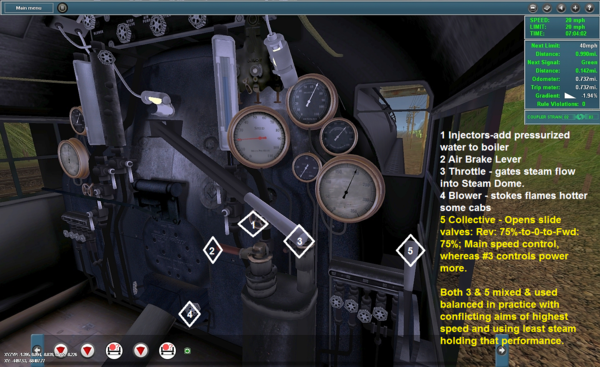
主要控制(菱形标签)是
1 注射器 - 向锅炉加水 2 空气制动 - 杠杆控制制动管系统,用于整个火车的分布式制动系统。
3 油门 - 杠杆,将总流量导入蒸汽穹顶,第二个油门(4)将蒸汽穹顶中的压力量门送到活塞。
4 风机 - 可变空气注入火室,导致燃烧更快,加热更热,或燃烧更慢,加热更低。
5 集体或反向器 - 杠杆偏离中心(0% 或关闭)控制蒸汽穹顶压力被门送到汽缸滑阀的每个周期的量;-75% 的周期为反向,+75% 的周期为正向,75% 为最大可能功率。
各种仪表、未标记的控制。
- CAB 意思驾驶室模式
- Trainz 中两种驾驶模式中更逼真、更具挑战性的模式。
驾驶室模式下的火车编组运行方式截然不同,因为每个火车车的全部物理特性都被模拟,空气制动系统的延迟与火车长度有关,并开始产生重大影响,机车的车轮滑动、加速速度、动力装置过热、故障以及许多其他真实世界的物理建模也是火车模拟器的属性之一,曾经,*很长一段时间*,Trainz 软件在其他竞争软件包中脱颖而出。[注释 1]
在 驾驶室模式 下,用户可以通过鼠标单击并拖动来操作 3D 虚拟驾驶室内的驾驶员控制,还可以使用在 DCC 模式 下可用的热键的超集;大多数热键的操作类似,但有一些重要的区别,在驾驶柴油、柴油-电力、电力和蒸汽机车的主机技术方面也有一些其他区别。
驾驶室模式涉及从驾驶室操作机车,并拉动杠杆和按下开关以控制反向器、调节器、制动器和其他控制装置,就像在真实机车中一样。您会获得抬头显示,而不是 DCC 刻度盘,它会显示有用的信息,例如油门位置、制动位置和制动管压力。本文档的后面部分将详细介绍在驾驶室模式下驾驶机车。
参见页面
在 TRS2004 中,驾驶屏幕的左下角上方是一个男人的肖像。他是您火车的驾驶员。如果您放置了多列火车,并使用 AI 驾驶员,那么您可以单击您的 编组 驾驶员肖像上方以展开左侧栏,显示该会话中其他机车的驾驶员,然后双击选择他们及其火车。

|
同时操作两列或多列火车相对简单 - 当然,最简单的方法是简单地设置每台机车运行并让它们自行运行。这种方法的问题在于,机车将一直行驶,直到会话结束,你手动停止它们或它们脱轨 - 它们不会遵守道岔、信号或缓冲器。这就是你的司机派上用场的地方。
在会话中运行多列火车的最有效方法是向司机发出指令。司机屏幕底部的长方形窗格显示了当前选定司机的指令。最靠近司机肖像的符号是他的当前指令,其他指令从左到右排列在窗格中。要为你的司机分配指令,只需在指令窗格中右键单击并从菜单中选择指令。最常见的指令是“开往”,“开往里程碑”,“经由里程碑开往”(在 TS2009 及更高版本中,使用“导航”代替“开往”),“装载”和“卸载”。在执行指令时,司机将驾驶火车,遵守限速并遵守信号。他们还将改变道岔(道岔/转辙器),前提是路径畅通且没有其他司机已经控制了它们。司机执行指令的成功程度在很大程度上取决于布局的信号和轨道效率。在执行指令时,司机将控制火车 - DCC 控制或 HUD 无法访问。要回到手动控制,告诉你的司机“停止火车”;他将使火车停止,DCC 控制或 HUD 将重新出现。
司机情景 是模块化的互动脚本软件元素,作为 Trainz Driver 的补充,提供了第一个游戏体验,提供任务挑战、评分和道岔操作。粗略的离屏装载和卸载火车的能力使车辆的分配和在同一个游戏会话中取回成为可能;这涉及到替换整个列车组成,并且依赖于最早配备了队列容器及其负载子容器的车辆,以及最早版本的脚本库,现在已成为 Trainz 的重要组成部分。会话取代了情景的使用,因为TrainzScript 模块没有直接集成到游戏中,而会话编辑器是Surveyor 的一部分。
Trainz 司机会话 是脚本化的司机活动,通过会话创建者 设置的任务、条件和标准,创建交互式游戏玩法片段。会话在Trainz 2004 中引入,作为情景 的更好、更易于使用的替代品。会话使用 Surveyor 中的会话编辑器 API 编写,因此与游戏集成,具有可见的小地图功能,因此比使用单独的TrainzScript 编辑器模块的情景更容易制作。
- 主要主题涵盖:情景
情景 从Trainz 1.3(Trainz 更新到 SP3)到TS12[注 4],但一些较旧的情景有时会被(无法运行,尽管 CM 乐于导入它们)更新的 Trainz 版本的脚本库中的更改(通常是强制性值检查或在 Trainz、UTC 或 TRS2004 中不存在的定义——因此存在无法治愈的故障)所击败。
与它们的函数替换会话 不同,编写 Trainz 情景依赖于外部 Auran 应用程序TrainzScript,并且依赖于更高的编程能力和知识水平。
对情景的支持将在TS12 的服务包之后停止。
- 主要主题涵盖:会话
会话出现是因为当时的 Trainz 在从情景编辑器和 Surveyor 模块之间来回切换时,难以保持上下文,其中一个人必须跟踪每个步骤将要发生的事情。解决方案是将必要的脚本作为其他规则 添加到 TRS2004 及更高版本中的会话编辑器 API 中,并扩展 Trainz 1.3[注 5] 之后成为 Trainz 一部分的标准脚本库。这不是,而且仍然不是最佳解决方案,但它比回到 Trainz Surveyor 并且只显示黑屏或鼠标断开连接要好。
| 本Trainz/Driver 部分是一个占位符存根,是一个概述或标记,表示本书的此部分不完整。 你可以通过扩展它,更完整地讨论该主题,帮助 Wikibooks Trainz 项目。 需要工作: 展开,涵盖会话的组织、缩进和触发器等内容 |
道岔(也称为转辙器或转辙器)由一组箭头控制,当前选择的路径(左或右)由绿色箭头显示。从一个道岔可以最多有 3 条分离的轨道,在这种情况下,有三个箭头。单击箭头集以选择要走的路径。默认情况下,没有当前版本的 Trainz 使用带有刀片的动画转辙器,这是由于在Surveyor 中铺设轨道的 방식 때문입니다. 然而,第三方创建的动画转辙器可从DLS 获取,尽管它们以略微不同的 방식 工作。如果你单击道岔,方向没有改变,可能存在以下三种原因
- 1) 你的火车停在道岔上或太靠近道岔,因此在脱轨的情况下无法改变道岔。
- 2) 你没有点击正确的位置。特别是对于更高版本的 Trainz,以及道岔密集的区域,你可能会发现移动了错误的道岔。尝试调整你的相机角度,然后重试。
- 3) 道岔目前由 AI 司机控制,因为他的路线要经过那里,而且他就在附近。找出导致问题的是哪个司机,告诉他“停止火车”以重新获得对道岔的控制权,然后告诉他“继续计划”只要你安全。如果你遵守了信号良好的布局的信号,这个问题应该很少见。
- 从 TS2012 开始,黄色挂锁图标表示道岔已被火车“锁定” - 可能是因为手动控制的火车太靠近,或者 AI 司机调用了一条路线经过那里。
尽管从技术上讲不是一种控制,但信号当然值得一提,因为它是 Driver 的基本功能。Trainz 具有两种基本类型的信号,现代色灯信号和传统的信号机。信号通常放置在“区段”中,但这将在本书的其他地方更深入地介绍。Driver 的一个功能是,如果你将鼠标悬停在信号显示上,Trainz 会解释为什么信号显示该显示。这在火车到达“危险”信号时特别有用,因为你可以将鼠标指针悬停在信号上以找出它处于危险的原因。然后,Driver 会说,例如,“区段正在被另一列火车使用”。如果你单击红色显示,Driver 会带你到原因;例如,在这种情况下,Driver 会将焦点放在当前占用区段的火车上。同一个系统也适用于线路关闭 - Driver 会带你到关闭的道岔,以便你可以在需要时更改它。
没有明显的控制方式来启用联挂,除非运行规则将特定车厢的联挂器锁定,否则联挂始终处于启用状态。该规则很少使用,主要出现在由旧的 Auran 开发团队“Brew Crew”编写的某些较旧的教程中。
- 解挂模式
可以通过鼠标点击解挂按钮或更快捷、更容易地使用热键CTRL+D来激活解挂模式。进入解挂模式后,使用鼠标悬停在两节车厢的联挂器附近,将以红色的夸张图标显示该联挂器对;如果改变主意,或想重新联挂误解挂的联挂器对,重新打开联挂模式,高亮显示相同的联挂器对,并点击以恢复两节车厢之间的连接。
DCC 模式下的基本驾驶
[edit | edit source]另一个名称:(模拟)数字命令控制。Trainz 中两种驾驶模式中比较简单的一种。术语“DCC”源于模型铁路领域,其中 DCC 芯片组自动执行铁路车辆的行为,但在 Trainz 中,它实际上指的是旋钮式控制器,这些控制器在电力模型铁路中使用,并作为游戏/模拟器中的模式被复制。
在 Trainz 中,该术语指的是模拟的旋钮式控制器或“动力包”,对于任何玩过典型的(非 Lionel)模型铁路的人来说,例如来自玩具店和百货公司的H.O. 规格火车套装,这个控制器会比较熟悉。可以使用LMB+拖动操作来顺时针或逆时针旋转,在标准设置下,向前旋转会加速,向后旋转会减速。如果旋钮旋转了半圈或较大角度,反向旋转只会减速,顶部或 12 点钟位置对应于无节流,在 DCC 中也对应于“停止火车”。
在驾驶室模式下(并假设标准的QWERTY 键盘布局),1—4键下的四个倾斜垂直列中的键都对驾驶火车机车有所贡献。在 DCC 中,只有2键下的倾斜列W、S和X对控制火车运动有任何影响。这些键在驾驶室模式下具有几乎等效的节流效果,因此不太可能混淆这两个键。
- W键向前推进节流阀,但比用鼠标顺时针旋转旋钮控制得更精细。因此它会加速火车运动,或减慢倒车运动。
- S键是类似于紧急按钮的功能,它会立即将旋钮恢复到 12 点钟位置,因此会突然停止火车(希望在脱轨之前)。
- X键逆时针旋转节流阀,因此如果以一定速度行驶,会减慢向前行驶的火车速度,或加速倒车行驶;与鼠标操作旋钮相比,旋转刻度更小。
最后但并非最不重要的一点是,DCC 模式极大地简化了驾驶长火车的物理过程,但并不能保护您免受痉挛行为的困扰。虽然在教程和一些“简单”级别的场景中,快速转动旋钮控制到高加速度可能会正常工作,但游戏物理学规则受运行编写者的控制,其中很多规则会对痉挛行为表示不满,因为这种行为在现实生活中会导致联挂器断裂或脱轨。
只要运行的物理水平处于街机级别,快速变化的旋钮加速不太可能影响您,但是……如果您养成了这种不良习惯,那么准备好花时间重玩几乎已经完成的运行,因为这种笨拙的行为对现实火车行为不敏感而导致的错误。您已经受到警告。在该模拟器中获得成功的最可靠方法是始终小心驾驶,这意味着谨慎地以小步幅加速,并提前思考两到五个步骤。有时,这意味着先在纸上进行规划。(我的天哪,太老式了!但如果你不计划,你就是在计划失败!)
其他屏幕
[edit | edit source]地图视图
[edit | edit source]地图视图以二维俯瞰视角展示布局及其所有组成部分。它可以帮助你学习新布局或在复杂布局中导航,前提是你具备解读符号和标记的能力,更重要的是,你需要了解如何开启和关闭它们,这样才能使视图更加清晰,避免过于繁杂的元素造成混淆。地图视图按钮位于驾驶员屏幕的右下角,但如果你和我一样,你会发现使用热键 **M** 或 **CTRL+M** 更加便捷。这些热键像开关一样,可以开启或关闭地图;**CTRL+M** 热键在 Surveyor 中打开和关闭小地图,因此对于路线构建者来说,使用它会成为一种习惯,因为 M 在各种 Surveyor 工具中具有其他用途(“移动”某些东西),而它在 Surveyor 中并不适用于地图。所有地图控制键都起开关作用。
| 本Trainz/Driver 部分是一个占位符存根,是一个概述或标记,表示本书的此部分不完整。 你可以通过扩展它,更完整地讨论该主题,帮助 Wikibooks Trainz 项目。 需要完成的工作:花时间按照按钮菜单的顺序制作一张表格。 |
在 TRS2004 及以后的版本中,当互动式工业的库存水平低于一定水平时,会向运单菜单发送运单(运输订单)。你可以通过点击屏幕右下角的鼠标来打开该菜单。运单显示了哪些产品最需要,可以在自由模式下使用。
- ↑ 场景功能已在 2014 年底发布的 Trainz: A New Era 中停用。
- ↑ 新的术语“会话”基于短语“驾驶会话”,指的是作为一集设计的场景,旨在从头到尾“一次性”或“**驾驶会话**”运行。会话也是 Trainz 资产的一种类型(“种类配置文件”),其数据关键字“配置文件”作为其 KIND 标签的值,这是一个“关键字-值对”,与大多数 Trainz 数据元素类似。
- ↑ TANE 的操作实质上打破了这种舒适性。当您将外部相机从车厢切换到车厢时,控制信息也会断开,只有当您回到机车时才会恢复,在进入自由相机模式以飞越前方进行路口和信号检查时也是如此——速度和发动机信息让您真的处于“盲飞”状态!
- ↑ **场景** 从 Trainz 1.3(Trainz 更新到 SP3)一直到 TS12... *但根据**个人经验***,旧的场景在新的 Trainz 版本中通常无法运行(尽管 CM 乐于从 DLS 导入这些场景,然后评估是否有故障),因为代码不兼容。Trainz、Trainz UTC 或 TRS2004 中不存在的变化(通常是强制性的值检查或定义[变量初始化])——因此在新的 CM 的眼中存在不可修复的故障,因为 Trainz 场景代码无法调整和修复)。正如 John Citron 毫无疑问地会对程序员所说:“他们修复了它!”,而实际上并非如此。运行这些场景是保持旧版本 Trainz 正常运行的原因之一。
- ↑ 使用免费软件工具 kdiff3 对这些版本逐个版本的差异比较显示,脚本库在 Trainz 版本发布到 Trainz 版本发布过程中一直保持惊人的稳定性,最多只有不到十个脚本文件显示了更改。计算机工程师/作者 Fabartus 的探索结果。



